【TeX】TikZで3次元空間を表現する方法
TikZというパッケージを用いてLaTeXで3次元空間を表現する方法について紹介します。Overleafで動作確認済みです。
本記事のゴールは以下のような図形を作ることです。

スクリプト全体を見る
\documentclass{article}
\usepackage{tikz}
\usepackage{tikz-3dplot}
\usetikzlibrary{math}
\usetikzlibrary{arrows.meta}
\begin{document}
\tdplotsetmaincoords{60}{135}
\begin{center}
\begin{tikzpicture}[scale=3, tdplot_main_coords]
% 座標軸
\draw[thick] (-0.5,0,0) -- (1.2, 0, 0); % x軸
\draw[thick] (0,-0.5,0) -- (0, 1.2, 0); % y軸
\draw[thick] (0,0,-0.4) -- (0, 0, 1.2); % z軸
% ベクトル r1, r2, r3
\draw[->, ultra thick, >=Latex] (0, 0, 0) -- ({cos(20)}, {sin(20)}, 0); % r1
\draw[->, ultra thick, >=Latex] (0, 0, 0) -- ({-sin(20)}, {cos(20)}, 0); % r2
\draw[->, ultra thick, >=Latex] (0, 0, 0) -- (0, 0, 1); % r3
% ベクトル e1, e2, e3
\draw[->, ultra thick, >=Latex] (0, 0, 0) -- (1, 0, 0); % e1
\draw[->, ultra thick, >=Latex] (0, 0, 0) -- (0, 1, 0); % e2
\draw[->, ultra thick, >=Latex] (0, 0, 0) -- (0, 0, 1); % e3
% 点線
\draw[dashed, thick, dash pattern=on 1pt off 1pt] ({cos(20)}, 0, 0) -- ({cos(20)}, {sin(20)}, 0);
\draw[dashed, thick, dash pattern=on 1pt off 1pt] (0, {sin(20)}, 0) -- ({cos(20)}, {sin(20)}, 0);
\draw[dashed, thick, dash pattern=on 1pt off 1pt] ({-sin(20)}, 0, 0) -- ({-sin(20)}, {cos(20)}, 0);
\draw[dashed, thick, dash pattern=on 1pt off 1pt] (0, {cos(20)}, 0) -- ({-sin(20)}, {cos(20)}, 0);
% ラベル
\node at (1.4, 0, 0) {\textbf{$x$}};
\node at (0, 1.4, 0) {\textbf{$y$}};
\node at (0, 0, 1.4) {\textbf{$z$}};
\node at ({1.1*cos(20)}, {1.1*sin(20)}, 0) {$\mathbf{r}_1$};
\node at ({-1.1*sin(20)}, {1.1*cos(20)}, 0) {$\mathbf{r}_2$};
\node at (0.2, 1, 0) {$\mathbf{e}_2$};
\node at (1.1, 0, 0.1) {$\mathbf{e}_1$};
\node at (0.1, -0.1, 1) {$\mathbf{e}_3 = \mathbf{r}_3$};
\node at (0.1, -0.1, 1) {$1$};
\node at (1.1, 0.1, 0) {$1$};
\node at (-0.1, 1.1, 0) {$1$};
% 回転角度 γ
\draw[thick] (0.3, 0, 0) arc[start angle=0, end angle=20, radius=0.3];
\node at (0.5, 0.1, 0) {$\gamma$};
\draw[thick] (0, 0.3, 0) arc[start angle=90, end angle=110, radius=0.3];
\node at (0.1, 0.5, 0) {$\gamma$};
\end{tikzpicture}
\end{center}
\end{document}
プリアンブルについて
まず、TikZと3次元描画用のライブラリを読み込む必要があります。
プリアンブルに以下を追加してください。
\usepackage{tikz}
\usepackage{tikz-3dplot} % 3次元描画をサポートするためのライブラリ
\usetikzlibrary{math} % tikz内で数値計算を行う際に必要なライブラリ
\usetikzlibrary{arrows.meta} % 矢印のスタイルを指定するためのライブラリ
-
\usepackage{tikz-3dplot}:3次元描画をサポートするためのライブラリ -
\usetikzlibrary{math}:tikz内で数値計算を行う際に必要なライブラリ -
\usetikzlibrary{arrows.meta}:矢印のスタイルを指定するためのライブラリ
視点の設定
3次元空間を描画する際、視点(カメラ)の位置を設定することで、図の見え方を調整できます。以下のコマンドで視点を設定します。
\tdplotsetmaincoords{60}{135}
-
{60}:z軸からの仰角(上からの角度)を指定します。 -
{135}:z軸周りの回転角度(水平面からの回転)を指定します。
この設定により、図が見やすい角度から表示することができます。
tikzpicture環境の設定
描画部分はtikzpicture環境内に記述します。
\begin{tikzpicture}[scale=3, tdplot_main_coords]
-
scale=3:図全体のスケールを3倍に拡大する -
tdplot_main_coords:先ほど指定した視点を適用する
座標軸の描画
3次元の座標軸を描画するには、各軸に沿って線を引きます。
線を引く際は\draw (始点) -- (終点);と記述します。
線の太さ等を変更したい場合は\draw[thick]のように[]でパラメータを設定することで、線の太さ等を変更することができます。
始点と終点の引数は(x座標, y座標, z座標)となっています。
% 座標軸
\draw[thick] (-0.5,0,0) -- (1.2, 0, 0); % x軸
\draw[thick] (0,-0.5,0) -- (0, 1.2, 0); % y軸
\draw[thick] (0,0,-0.4) -- (0, 0, 1.2); % z軸
ここまで記述すると以下のようになります。
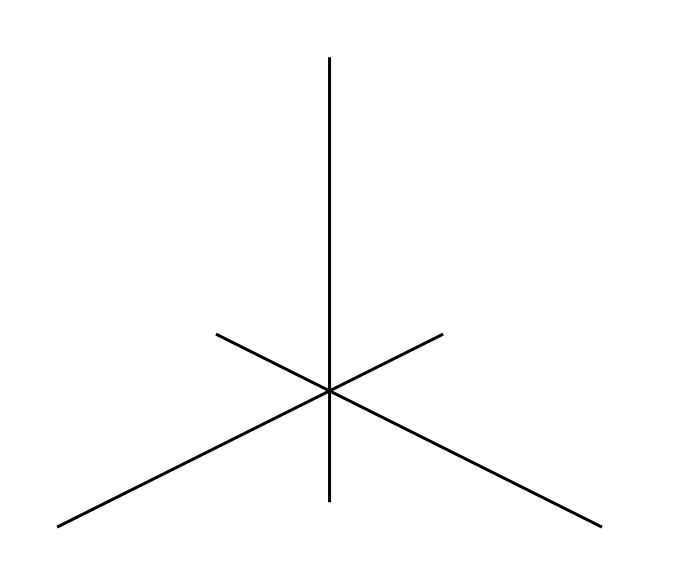
ベクトルの描画
ベクトルは原点から各方向に向かう矢印として描画します。
基本的には先ほどの座標軸の記述方法と同じです。
% ベクトルr1, r2, r3
\draw[->, ultra thick, >=Latex] (0, 0, 0) -- ({cos(20)}, {sin(20)}, 0); % r1
\draw[->, ultra thick, >=Latex] (0, 0, 0) -- ({-sin(20)}, {cos(20)}, 0); % r2
先ほどと違う点は、
-
\drawのパラメータの中身 - 終点の引数(座標)の中身
それぞれのについて説明します。
\drawのパラメータの中身
-
->:矢印の向きを設定しています。今回は 「(始点)→(終点)」 といったように終点側に矢印の先が来るよう設定しています。
ちなみに<->とすると両向きの矢印を描画することもできます。 -
ultra thick:線の太さを設定しています。thickよりも太い線を描画することができます。またthinとすると細い線を描画することができます。 -
>=Latex:これは矢印の種類を設定しています。
| パラメータ | 矢印の種類 |
|---|---|
latex |
標準的な矢印(LaTeXスタイル) |
stealth |
シャープな矢印 |
triangle |
三角形矢印 |
to |
シンプルな矢印 |
終点の引数(座標)の中身
三次元空間を描画する際、具体的な座標を指定するのではなく
\draw[->, ultra thick, >=Latex] (0, 0, 0) -- ({cos(20)}, {sin(20)}, 0);
こちらのスクリプトの始点は(0,0,0)で、終点は({cos(20)}, {sin(20)}, 0)です。これは(1,0,0)を原点中心に20°だけ回転したものを表します。
ちなみに今回は(1,0,0)を原点中心に20°だけ回転させていますが、半径が1ではないパターン((1.5, 0, 0)のような場合)を原点中心に20°回転させる場合に関しては次のように記述してください。
\draw[->, ultra thick, >=Latex] (0, 0, 0) -- ({1.5*cos(20)}, {1.5*sin(20)}, 0);
ここまでできると以下のようになります。だいぶゴールが見えてきました。

点線の描画
次は、補助線のような点線を描画する方法を紹介します。こちらも先ほど同様基本的な線の記述方法は変わりません。
% 点線
\draw[dashed, thick, dash pattern=on 1pt off 1pt] ({cos(20)}, 0, 0) -- ({cos(20)}, {sin(20)}, 0);
\draw[dashed, thick, dash pattern=on 1pt off 1pt] (0, {sin(20)}, 0) -- ({cos(20)}, {sin(20)}, 0);
\draw[dashed, thick, dash pattern=on 1pt off 1pt] ({-sin(20)}, 0, 0) -- ({-sin(20)}, {cos(20)}, 0);
\draw[dashed, thick, dash pattern=on 1pt off 1pt] (0, {cos(20)}, 0) -- ({-sin(20)}, {cos(20)}, 0);
先ほどと変わった点は\draw[]のパラメータです。[]内でdashed`を選択しています。こちらを選択することで、点線になります。そのほかにも、破線と点線の組み合わせや二重線を指定することができます。
| パラメータ | 線の種類 |
|---|---|
solid |
実線(デフォルト) |
dotted |
点線 |
dash dot |
破線と点線の組み合わせ |
dash dot dot |
破線と2つの点線の組み合わせ |
double |
二重線 |
さらに線の密度を変えたい場合(点線をもっと細かくしたい場合)は、looselyやdenselyを組み合わせることができます。
例えば、loosely dashedやdensely dottedなどです。
また、dashe patternオプションを使用して、独自のパターンを定義することも可能です。今回はこちらを使用してdash pattern=on 1pt off 1ptとしていますが、これは、1pt線を引いて1pt隙間をあけるといったことを表しています。
そして、ここまでできると以下のようなグラフを描画することができます。

あともう一息です。
ラベルの追加
軸やベクトルは描画できたので、次はラベルを追加していきます。
% ラベル
\node at (1.4, 0, 0) {\textbf{$x$}};
\node at (0, 1.4, 0) {\textbf{$y$}};
\node at (0, 0, 1.4) {\textbf{$z$}};
...
ラベルは\node at (座標){ラベル内容}で描画します。
例えば、
\node at (1.4, 0, 0) {\textbf{$x$}};
であれば、(1.4, 0, 0)という座標に対して、\textbf{$x$}をプロットしています。
ここまでくるとほぼ完成しました。

残りは回転角を表示するだけです。
回転角の描画
ベクトル間の角度を示すために弧を描画します。
% 回転角度 γ
\draw[thick] (0.3, 0, 0) arc[start angle=0, end angle=20, radius=0.3]; % arc for the angle
\node at (0.5, 0.1, 0) {$\gamma$};
-
\draw[thick] (0.3, 0, 0) arc[start angle=0, end angle=20, radius=0.3];:原点から半径0.3の弧を描画します。開始角度0度から終了角度20度までの弧を描きます。 -
\node at (0.5, 0.1, 0) {$\gamma$};:弧の近くに角度を表示します。
ついに完成
これで目的のグラフを描画することができました!!!

Discussion